Ismerni fogja Gőz Ha videojátékok rajongója vagy. A Stream az egyik legnépszerűbb játékplatform, amely a játék műfajai széles skáláját kínálja. Valójában a Stream egyfajta legjobb megoldás a videojátékok letöltésére, különösen néhány új tétel esetében.
A játék közben gyakran előfordulhat, hogy képernyőképet kell készítenie arról, hogy mi történik a képernyőn. Egyszerűen megnyomhat néhány gyorsbillentyűt az aktuális játékon belüli képernyő rögzítéséhez. Sok felhasználó azonban nem találja a Steam screenshot mappa. Ön egyike?
Időnként azzal a problémával szembesülhet, hogy nem tudja megkeresni a Steam képernyőképeket. Sok embert láthat, akik keresnek Hol található a Steam képernyőképe? az interneten. Ebben a bejegyzésben itt segítünk megtalálni a Steam képernyőkép mappáját a számítógépén.
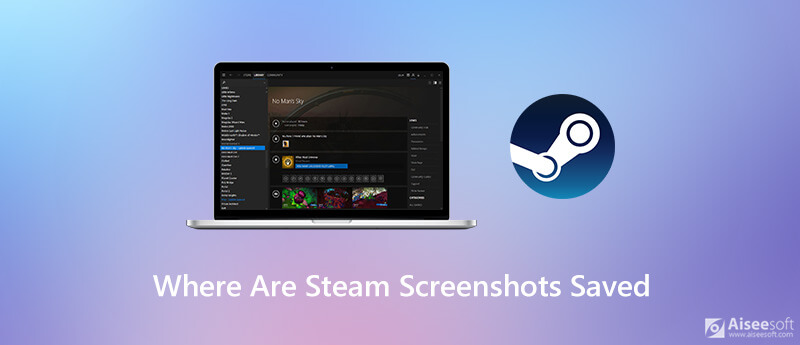
A gyorsbillentyűre, általában az F12-re támaszkodhat, hogy képernyőképet készítsen az aktuális játékról. A képernyő rögzítése után közzéteheti a képernyőképet a Steam profiljában, vagy feltöltheti néhány közösségi média fórumra. De szembesülhet azzal a problémával, hogy nem találja a Steam képernyőképet. Ez a rész megmutatja, hogyan lehet gyorsan megtalálni a Stream képernyőképeket a Steam kliens segítségével.
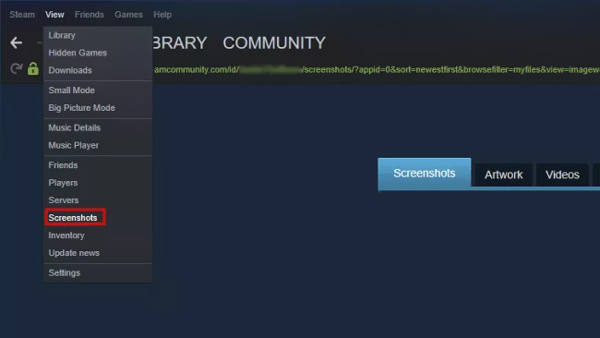
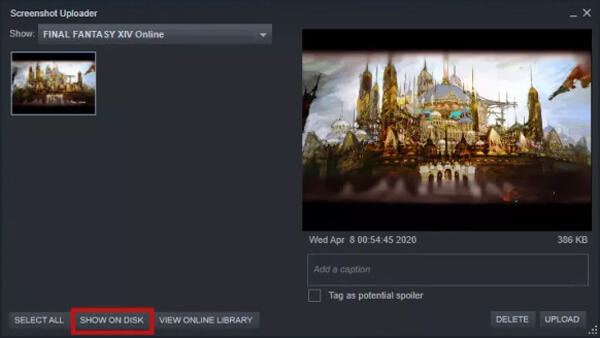
Az első módszerrel könnyen megtalálhatja a Steam screenshot mappáját. Emellett a Steam képernyőképeit a számítógép fájlrendszerén keresztül is megtalálhatja.
Tudnia kell, hogy ezek a Steam képernyőképek alapértelmezés szerint ugyanabban a mappában lesznek tárolva. Ha nem változtatta meg a Steam alapértelmezett képernyőkép-mappáját, közvetlenül elérheti a képernyőképeket. Az alapértelmezett képernyőkép mappa a helyi C lemezen található.
Ha Windows 10/8 PC-t használ, akkor elérheti a Steam képernyőkép mappáját C: / Program fájlok (x86) / Steam.
Mac-felhasználók számára a Steam alapértelmezett képernyőképe Felhasználók / Mac felhasználónév / Könyvtár / Alkalmazástámogatás / Steam.
A Steam képernyőkép mappa megtalálható a /.local/share/Steam Linux számítógépen.
A Steam játékának képernyőképének elkészítéséhez használjon néhány professzionális képernyőképet. Itt bemutatunk egy ingyenes Steam képernyőképet, Képernyõrögzítõ. Képes minden, a számítógépen megjelenített képet kiváló képminőséggel rögzíteni. Ez a képernyőkép szoftver lehetővé teszi, hogy szabadon rögzítse a Steam játékot teljes képernyőn vagy egyéni régióban, az Ön igényeinek megfelelően.

Letöltések
100% biztonságos. Nincsenek hirdetések.
100% biztonságos. Nincsenek hirdetések.


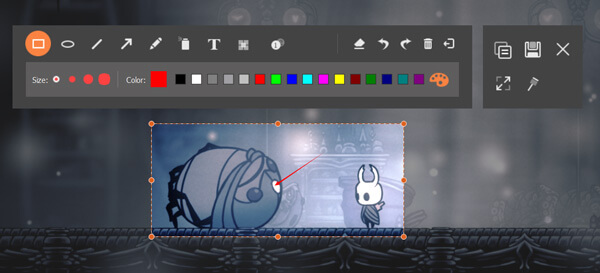
1. kérdés: Hogyan készíthet képernyőképet a Steam-ben?
Az F12 billentyű lenyomásával rendszeresen elkészítheti a képernyőképet a Streamben. A Mac számítógéptől eltérően tanulja meg az itt ismertetett lépéseket készítsen képernyőképeket Mac-en.
2. kérdés: Hogyan lehet megtalálni a SteamID-t?
A SteamID azonosítóját a Steam kliensen találja meg. Keresse meg a Steam klienst, kattintson a vide elemre, majd válassza a beállítási lehetőséget. Most be kell jelölnie a Megjelenítő gőz URL-cím mezőt, ha elérhető, és meg kell erősítenie a műveletet. Lépjen a Steam profilba, és kattintson a Profil megtekintése elemre a SteamID eléréséhez. A SteamID az URL végén található szám.
3. kérdés: Hol tárolják a Skyrim képernyőképeket?
Alapértelmezés szerint a Skyrim képernyőképe mappája a Skyrim telepítési könyvtárának gyökérkönyvtárában található: C: / Program Files (x86) / Skyrim. A Skyrim képernyőképeinek gyors megtalálásához nyomja meg a Shift + Tab billentyűt a mappa megnyitásához.
Következtetés
Itt ebben a bejegyzésben megosztottunk néhány hasznos tippet a Steam screenshot mappa. Ha nem találja az adott mappát, ahová a Steam képernyőképeket menti, a fenti módszerekkel keresheti meg. Ha még kérdése van, hagyjon üzenetet.
Képernyőkép-tippek
Pillanatkép a Windows Media Player alkalmazásban Pillanatkép Teljes weboldal Képernyőkép a képernyő része Képernyő rögzítése Instagram történet Hol vannak a Steam képernyőképek mentve A Facebook képernyőképe Videó képernyőképe Képernyőkép Alcatel Készítsen képernyőképet a Lenovo-ról Készítse el a képernyőképet a HP-n Készítsen egy képernyőképet a Minecraft-ban Készítsen képernyőképet a Google Chrome-ról A Snagit Scrolling Capture segítségével készítsen teljes oldalas képernyőképet Készítsen képernyőképeket a Surface Pro alkalmazásból Pillanatkép a HTC-n Pillanatkép a Firefoxon Vágja le a képernyőképeket Mac számítógépen Körbevágja a képernyőképeket Windows rendszeren
Az Aiseesoft Screen Recorder a legjobb képernyő-felvevő szoftver bármilyen tevékenység rögzítéséhez, például online videók, webkamera hívások, játékok a Windows / Mac rendszeren.
100% biztonságos. Nincsenek hirdetések.
100% biztonságos. Nincsenek hirdetések.